É extremamente importante ter um conexão de dados em nossos telefones celulares, pois nos dá a capacidade de nos conectarmos à Internet onde quer que estejamos. A Movistar é uma operadora que oferece esses tipos de serviços e muitos outros; Ele ainda permite que você assista a plataformas de streaming como Disney Plus e se você tiver uma conta Movistar Plus, terá muitos outros benefícios.
Para ter uma conexão com dados móveis, muitos sistemas de hardware e software de nossos telefones celulares devem funcionar juntos, incluindo o APN. A seguir, vamos explicar um pouco mais sobre o que é e para que serve.
O que é um APN de dados móveis?
Ele significa Nome do Ponto de Acesso. Em suma, um APN é um endereço virtual que o celular usa para saber qual caminho escolher para se conectar à Internet.
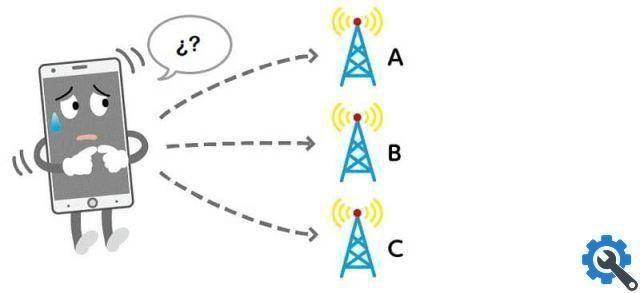
Quando você compra um celular de uma operadora, eles são configurados na fábrica. Quando compramos um telemóvel desbloqueado, basta inserir o cartão SIM do nosso operador para que estes parâmetros sejam definidos automaticamente, embora em alguns casos também tenha de ativar o cartão SIM para poder aceder aos dados móveis.
No entanto, se você não puder usar a conexão de dados 3G ou 4G ao comprar um novo telefone celular, não assuma que ele está com defeito. Na maioria das vezes o problema é que o APN não está configurado corretamente. Mas não se preocupe, com a explicação abaixo você poderá aprender mais sobre como configurar um APN para aproveitar os benefícios de uma conexão com a internet.
Como configurar o APN de dados móveis Movistar 3G / 4G no Android?
Faça o seguinte:
- Vá para o menu Configurações ou Configuração do telefone celular.
- Vá para Redes. Portanto Conexões de rede.
- Selecione a opção Outros e clique em Redes móveis.
- Vá para a caixa Redes Móveis. Em seguida, selecione a opção Nomes pontos de acesso ou APNs.
- Selecione a operadora móvel para configurar. Neste caso, Movistar.
- Preencha apenas os campos mostrados abaixo.
- Quando terminar, selecione a opção Salvar.
- Nome: Movistar
- APN: Este campo varia de acordo com o país em que você está. Você pode conferir a lista abaixo.
- Nome de usuário: Movistar
- Senha: Movistar
- Tipo de APN: padrão
É importante lembrar que alguns passos, bem como o nome de algumas configurações, eles podem variar. Isso depende da versão do Android que você usa, portanto, seria útil saber qual versão do Android seu telefone possui e o nível de personalização que o fabricante do celular implementa em seus equipamentos. Mas isso não será um obstáculo que o impeça de passar pelo processo, é apenas algo que você deve considerar.
Lista de APNs de dados móveis Movistar 3G / 4G de alguns países
- Argentina: wap.gprs.unifon.com.ar
- Chile: wap.tmovil.cl
- Costa Rica: internet.movistar.cr
- Equador: internet.movistar.com.ec
- El Salvador: internet.movistar.sv
- Espanha: movista.es
- Guatemala: internet.movistar.gt

- Nicarágua: internet.movistar.ni
- México: internet.movistar.mx
- Panamá: internet.movistar.pa
- Peru: movstar.pe
- Uruguai: webapn.movistar.com.uy
- Venezuela: internet.movistar.ve
Como funciona um APN?
Na verdade é mais fácil do que parece. Como dissemos no início, um APN é um endereço pelo qual o celular deve viajar para se conectar à Internet. Cada operador tem APNs ou caminhos diferentes. Ao fornecer esses dados ao nosso celular, você saberá qual caminho específico seguir para acessar a Internet.
Resumindo, entenda o que é um APN e como funciona é muito simples. Ainda mais fácil é configurá-los. Nem é necessário ter conhecimentos técnicos prévios, muito menos ter que contactar um técnico de apoio telefónico. Com o conhecimento adquirido neste tutorial, você poderá configurar o APN de dados móveis Movistar 3G / 4G no seu celular Android.


























